Sådan ændrer du iPhone Backup Password med lethed
iTunes har gjort det ekstremt let for dig at gøre detoprette sikkerhedskopier af alle data, der er gemt på din iPhone. Når du opretter en sikkerhedskopi, der indeholder dine adgangskoder, skal du imidlertid aktivere kryptering sammen med en adgangskode. Hvis du nogensinde ønsker at ændre denne adgangskode af en eller anden grund, vil følgende vejledning lære dig, hvordan du ændrer backup-adgangskode til iPhone XR / XS Max / XS / X / 8/8 Plus / 7 / Plus / 6/6 Plus.
Folk ændrer deres iPhone-backup-adgangskoder til enforskellige årsager. Måske har nogen fundet ud af din adgangskode, og så du vil ændre iPhone-adgangskode til backup Eller måske er din nuværende adgangskode for kompliceret til at skrive, og du ønsker at erstatte den med en enklere.
Uanset årsagen, skal følgende vejledning hjælpe dig med at ændre iTunes-backup-adgangskode ved hjælp af forskellige metoder på din computer. Lad os tjekke, hvad disse metoder er.
- Del 1: 2 Metoder til ændring af adgangskode til sikkerhedskopiering af iPhone
- Del 2: Sådan fjernes iTunes Backup Encryption
Del 1: 2 Metoder til ændring af adgangskode til sikkerhedskopiering af iPhone
Der er faktisk flere måder at ændre påadgangskode til din iPhone-sikkerhedskopi, og vi har dækket to af dem til dig her i denne vejledning. Det anbefales, at du går med den første metode, hvis du allerede kender adgangskoden til dine iTunes-sikkerhedskopier. Hvis du imidlertid har glemt adgangskoden til dine krypterede sikkerhedskopier, hjælper den anden metode dig med det.
Metode 1: Skift adgangskode til iPhone-sikkerhedskopi i iTunes
iTunes giver dig mulighed for at angive begge adgangskoder til beggedine sikkerhedskopier samt ændre adgangskoden til sikkerhedskopierne på din computer. Da du sandsynligvis har konfigureret en adgangskode til dine sikkerhedskopier, er du bekendt med proceduren, og det ville ikke være for svært at følge de følgende trin for at ændre adgangskoden.
Tilslut din iPhone til din computer og start iTunes-appen på din computer.
Klik på din enhed i appen, få adgang til indstillingen der siger Resume, og klik på knappen der siger Skift adgangskode.
Indtast din nuværende adgangskode, og indtast derefter den nye adgangskode, du vil bruge, og klik på Skift adgangskode.

Din gamle adgangskode skal erstattes med din nyoprettede adgangskode. Denne nye adgangskode skal du indtaste næste gang du gendanner din iPhone-sikkerhedskopi.
Sådan ændres iTunes-backup-adgangskode vha. ITunes
Metode 2: Skift adgangskode til iPhone-sikkerhedskopi med 4uKey - iTunes-sikkerhedskopi
Hvis du har glemt adgangskoden til diniPhone-sikkerhedskopier, du er endnu ikke heldig. Der er en måde at finde ud af adgangskoden til dine sikkerhedskopier på, og derefter kan du bruge iTunes-standardproceduren til at ændre din adgangskode.
Hvad gør det muligt for dig at gendanne ditiTunes backup-adgangskode er en software kaldet 4uKey - iTunes Backup. Det giver dig mulighed for at gendanne adgangskoder til dine iTunes-sikkerhedskopier med et par klik, og det følgende viser, hvordan du kan gøre det.
Trin 1: Download og kør softwaren på din computer. Når softwaren åbnes, skal du klikke på indstillingen, der siger Hent iTunes-backup-adgangskode.

Trin 2: På følgende skærmbillede vises alle dine iPhone-sikkerhedskopier. Klik på den, du vil dekryptere, og klik derefter på knappen, der siger Næste.

Trin 3: Du får vist en liste over angreb, du kan vælge til gendannelse af adgangskode. Hvis du ikke er sikker på, hvad du skal vælge, skal du gå efter det mest basale, der er Dictionary Attack. Klik derefter på Start.Afhængigt af hvilket angreb du har valgt, skal du muligvis angive et par muligheder for det.

Trin 4: Følgende skærm vises, når softwaren prøver at gendanne adgangskoden til dine sikkerhedskopier. Vær tålmodig, mens den gør det.
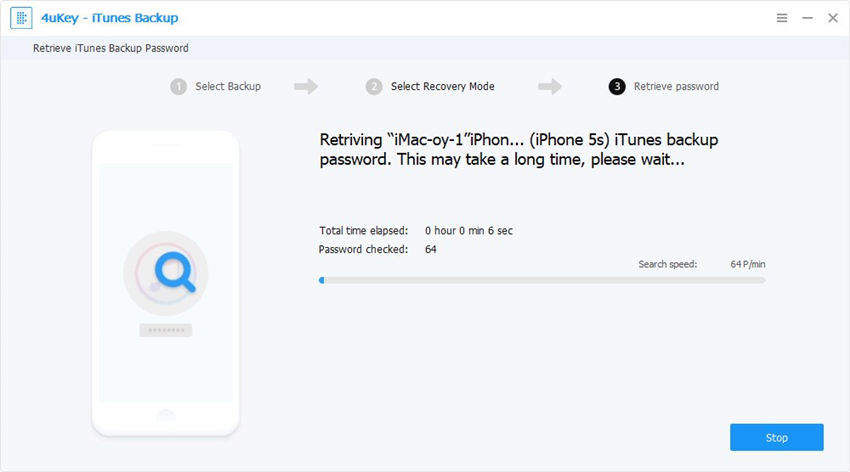
Trin 5: Når det er gjort, kan du se adgangskoden til din sikkerhedskopi på din skærm. Klik på knappen Kopier for at kopiere den til dit udklipsholder.

Værsgo. Du kan nu bruge den hentede adgangskode i iTunes-appen til at ændre adgangskoden til dine iPhone-sikkerhedskopier.
Det er sådan, hvordan du ændrer krypteret iPhone-backup-adgangskode ved hjælp af en tredjepartssoftware.
Del 2: Sådan fjernes iTunes Backup Encryption
Hvis du tror, at du husker adgangskoder til ditiPhone-sikkerhedskopier er alt for meget besvær for dig, du kan deaktivere iTunes-krypteringsfunktionen, og du behøver ikke længere at huske nogen adgangskoder for at gendanne sikkerhedskopier.
Hvis du ikke er sikker på, hvordan du fjerner krypteringer fra iTunes-sikkerhedskopier, viser følgende, hvordan du gør det ved hjælp af 4uKey - iTunes Backup-softwaren.
Trin 1: Download og start softwaren på din computer. Når det lanceres, skal du klikke på den mulighed, der siger Fjern indstillinger for sikkerhedskopiering af sikkerhedskopiering.

Trin 2: Tilslut din iPhone til din computer ved hjælp af et passende kabel, og klik på knappen, der siger Start for at starte proceduren.

Trin 3: Softwaren starter din backup-adgangskode, og du vil se følgende på din skærm.
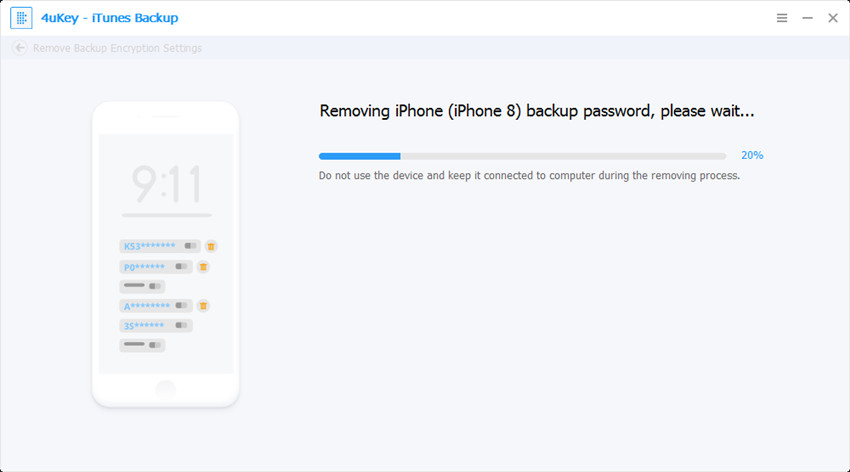
Trin 4: Når adgangskoden er blevet fjernet, vises følgende skærmbillede.

Det er alt, hvad der er dertil. Krypteringsindstillingerne er blevet fjernet.
Konklusion:
Hvis du vil ændre iPhone backup-adgangskode, skalovenstående guide skal hjælpe dig med at gøre det på forskellige måder, især ved hjælp af iTunes backup-værktøj-Tenorshare. Det viser også, hvordan du kan fjerne krypteringsindstillingerne, hvis du ikke er interesseret i at opbevare adgangskoder til dine sikkerhedskopier overhovedet.









